Artikel kali ini membahas tentang tutorial dalam menambahkan gambar ke dalam komponen PictureBox pada aplikasi desktop dengan menggunakan bahasa pemrograman Visual Basic.NET. Untuk tutorial kali ini tidak menggunakan coding sama sekali untuk menambahkan atau menyisipkan gambar ke dalam PictureBox dengan Visual Basic.NET.
Untuk mode tampilan gambar yang terdapat pada PictureBox ini memiliki 5 tipe yang bisa kamu gunakan dalam menentukan tampilan gambar di aplikasi desktop sebagai berikut:
| NO | NAMA GAMBAR MODE | FUNGSINYA |
| 1 | Normal | Menampilkan gambar yang sesuai dengan ukuran dari PictureBox tanpa mengubah ukuran gambar aslinya. |
| 2 | StrechImage | Menampilkan gambar yang sesuai dengan ukuran dari PictureBox dengan mengubah ukuran gambar aslinya. |
| 3 | AutoSize | Menampilkan gambar yang sesuai ukuran aslinya meskipun berada di luar garis pembatas PictureBox. |
| 4 | CenterImage | Menampilkan gambar yang sesuai dengan ukuran dari PictureBox yang memfokuskan ukuran yang berada di titik tengah pada gambar. |
| 5 | Zoom | Menampilkan gambar yang sesuai ukuran aslinya selama mengacu ke salah satu garis pembatas dari PictureBox baik itu Landscape maupun Portrait. |
Penulis memberikan tutorial dalam menambahkan atau memasukkan gambar ke dalam PictureBox dengan menggunakan Visual Basic.NET. Tutorial ini berlaku untuk semua versi Microsoft Visual Studio.
LANGKAH-LANGKAH
Aktifkan aplikasi Microsoft Visual Studio yang terpasang di laptop atau PC kamu.
2. Membuat project aplikasi baru dengan klik File >>> New >>> Projects / New Projects.
3. Masukkan nama project aplikasi dengan sesuai tema tutorial, klik OK.
4. Tambahkan komponen PictureBox yang terdapat pada bagian ToolBox.
5. Klik ikon yang ada tanda panah kanan kecil >>> Pilihlah Choose Image.
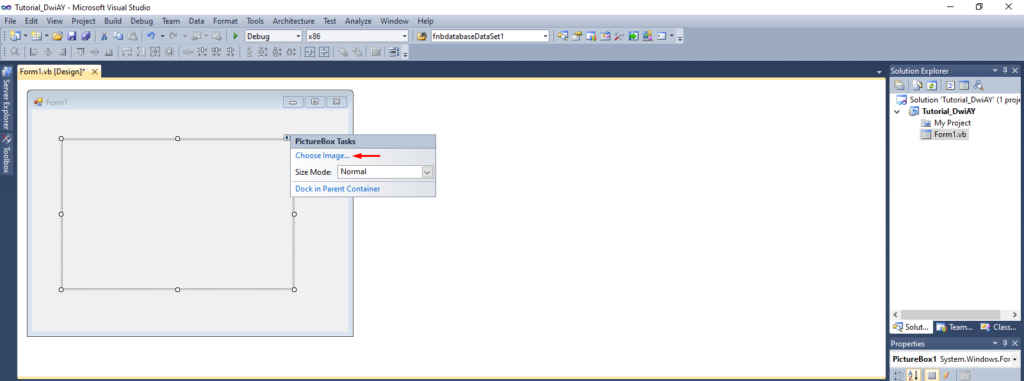
6. Klik Import.
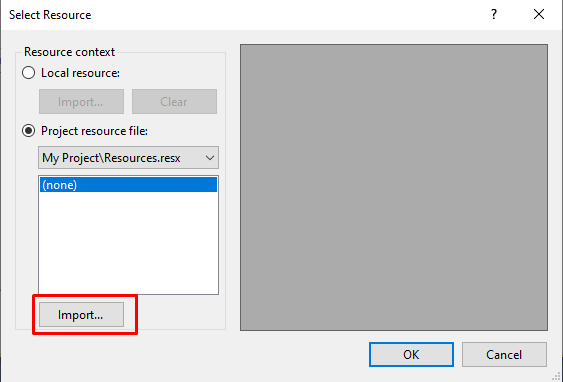
7. Pilihlah gambar atau bitmap yang support untuk PictureBox dengan sesuai kebutuhan, klik Open.
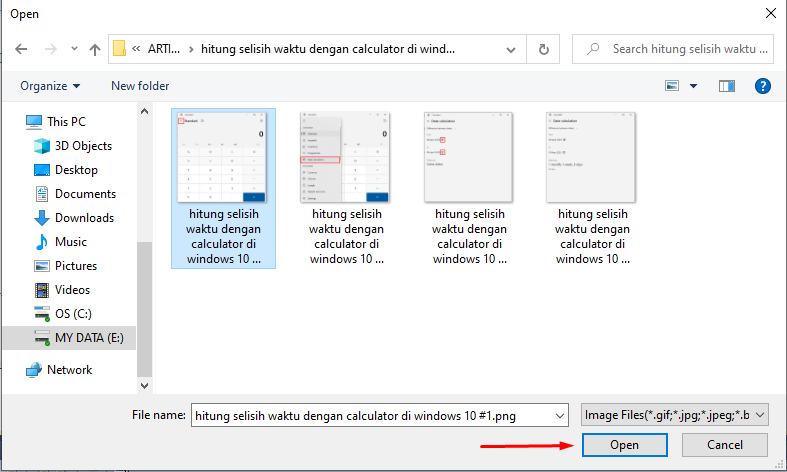
8. Setelah memilih gambar yang akan dimasukkan ke dalam PictureBox, maka bisa klik OK langsung.
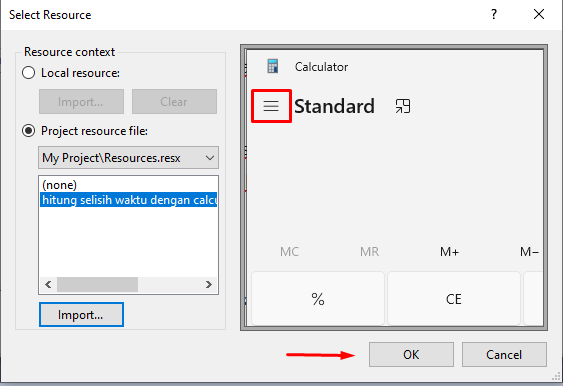
9. Berikut hasilnya.
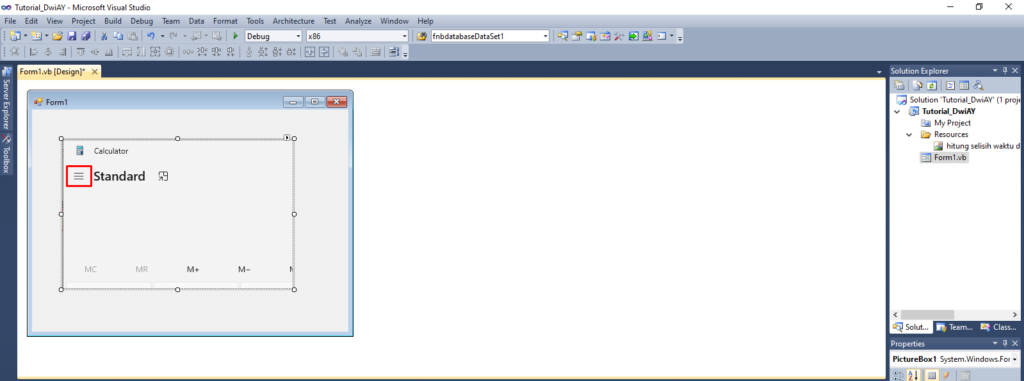
Selesai.
PENUTUP
Kamu bisa menambahkan satu atau beberapa gambar ke dalam PictureBox dengan Visual Basic.NET yang terdapat di aplikasi Microsoft Visual Studio. Tutorial ini tidak melibatkan koding sama sekali sehingga lebih mudah dalam melakukan penambahan gambar ke dalam PictureBox pada aplikasi desktop.
Kamu juga bisa menentukan posisi tampilan gambar mode dengan sesuai kebutuhan di dalam PictureBox yang terdapat pada aplikasi desktop. Hal ini tentu saja kamu bisa melakukan kreasi sendiri terhadap gambar yang terdapat di PictureBox.





